win11安装博途的方法 win11怎么安装PortalV15
有些用户想要在自己的win10操作系统中下载并安装博途TIA Portal V15软件,但是不知道该怎么操作,今天小编给大家带来win11安装博途的方法,有遇到这个问题的朋友,跟着小编一起来操作吧。
方法如下:
准备工作在安装西门子软件的时候,经常提示要重启,而且重启之后依然提示重启,让人莫名烦恼, 按照以下步骤删除注册表则不会再提示重启。
注意:删除注册表后不要重启,直接继续安装,(删除此文件对电脑没有任何影响)
在windows系统下,按下组合键:WIN+R,输入“regedit”,打开注册表编辑器
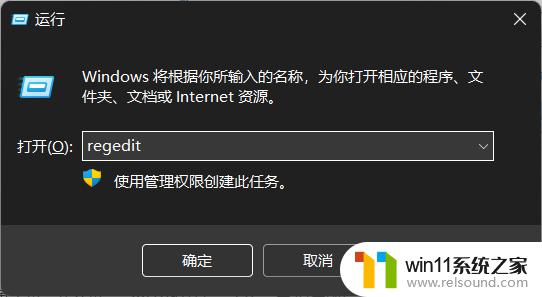
找到 HEEY_LOCAL_MACHINE\SYSTEM\CURRENTCONTROLSET\CONTROL\SESSION MANAGE\ 下的 PendingFileRemameOpeaations 键,直接删除该键值。不需要重新启动,继续你的软件安装即可。
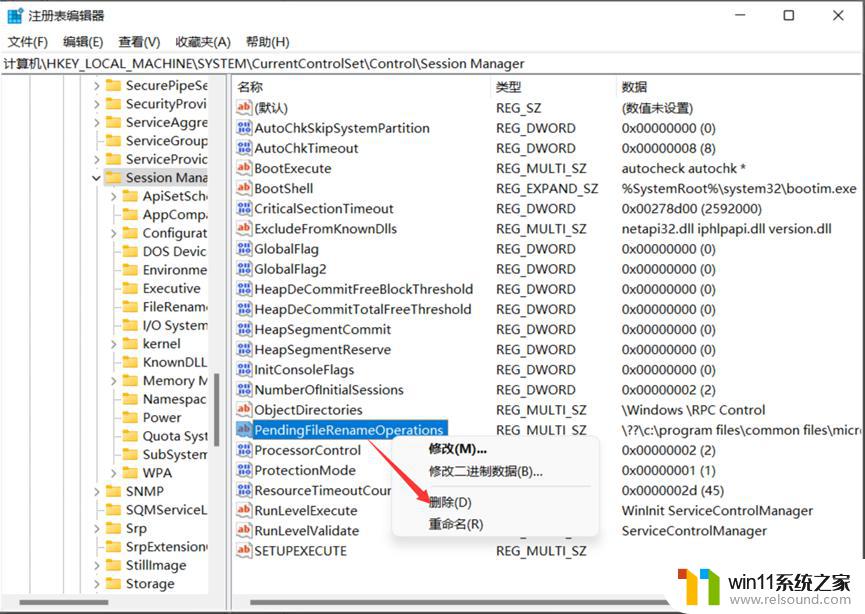
安装前注意:
V15 支持WIN11 WIN10 WIN8 WIN7, 但必须都是64位系统文件下载完成,安装出现安装过程中出错。则重新安装或修复,如果再次安装仍出现此问题则只能重新安装系统后再装软件,之所以出现这种问题,因为博途软件较庞大,所用到的数据库文件非常复查,系统内含有其他第三方软件可能导致博途安装无法正常成功,所以尽量保持系统的纯净再安装,切记,万不能开始各种杀毒软件,尤其360,否在无法保证是否能成功,或者安装完成能否正常使用。 安装前一定要关闭杀毒软件 开始安装软件 ① 安装STEP7 Professional 将安装包解压,进入01-STEP7+Wincc Profesional V15文件夹,运行TIA_win11安装博途授权_STEP_7_Pro_WINCC_Pro_V15.exe,首先安装SETP7 Professional(PLC编程软件+WINCC触摸屏和上位机组态软件)

选择要安装的位置(尽量避免解压在C盘),然后点击下一步等待解压,解压过程5分钟左右
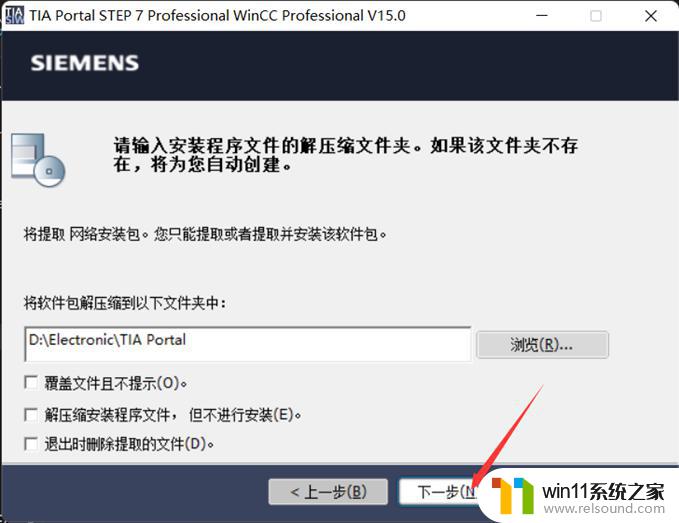
开始正式安装,直接点击下一步
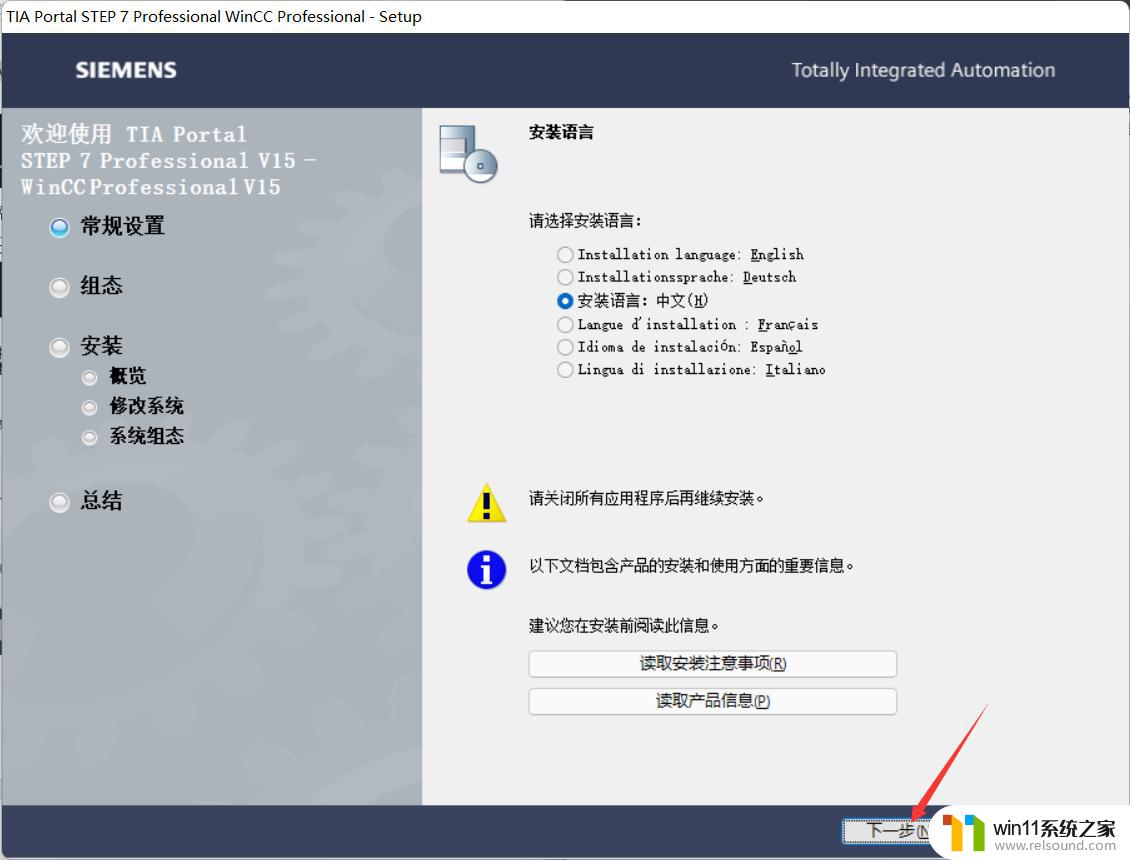
语言选择默认勾选中文,直接下一步
默认典型安装即可,浏览选择安装路径,然后点击下一步
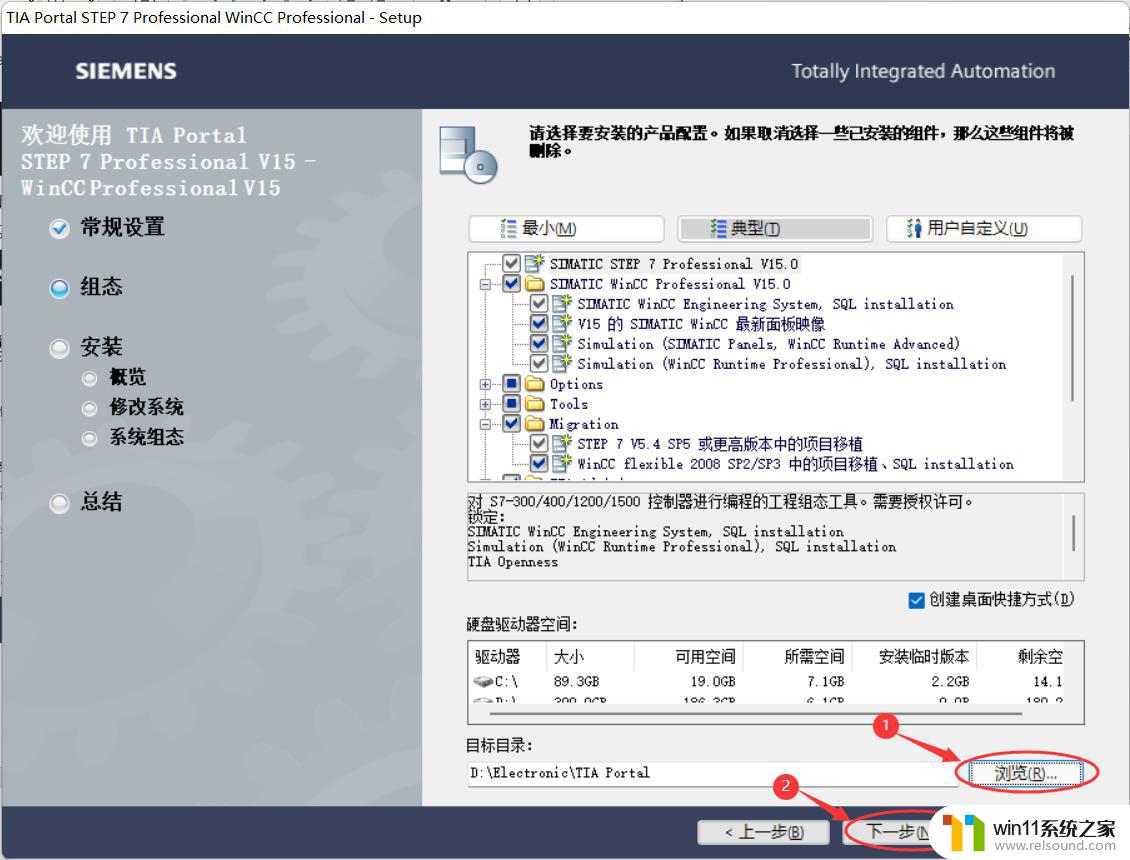
勾选接受两个条款协议,然后点击下一步
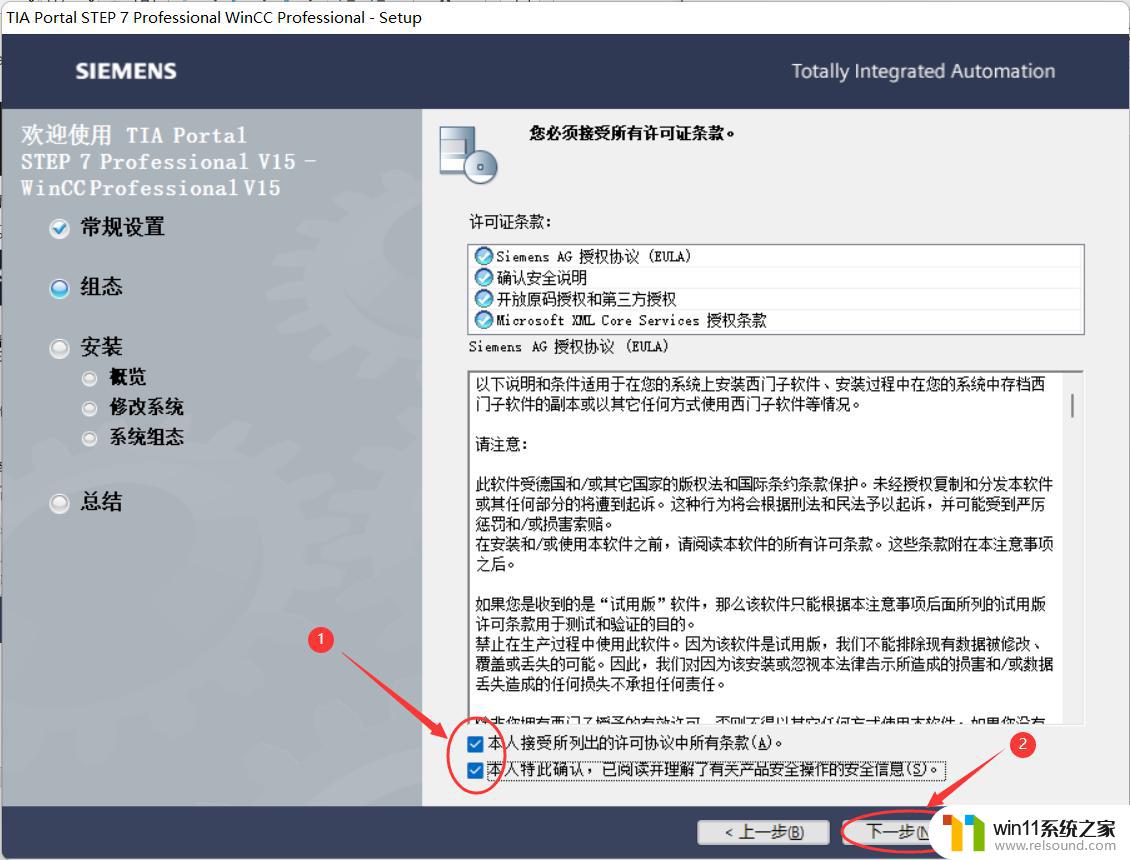
勾选接受安全和权限设置,然后点击下一步
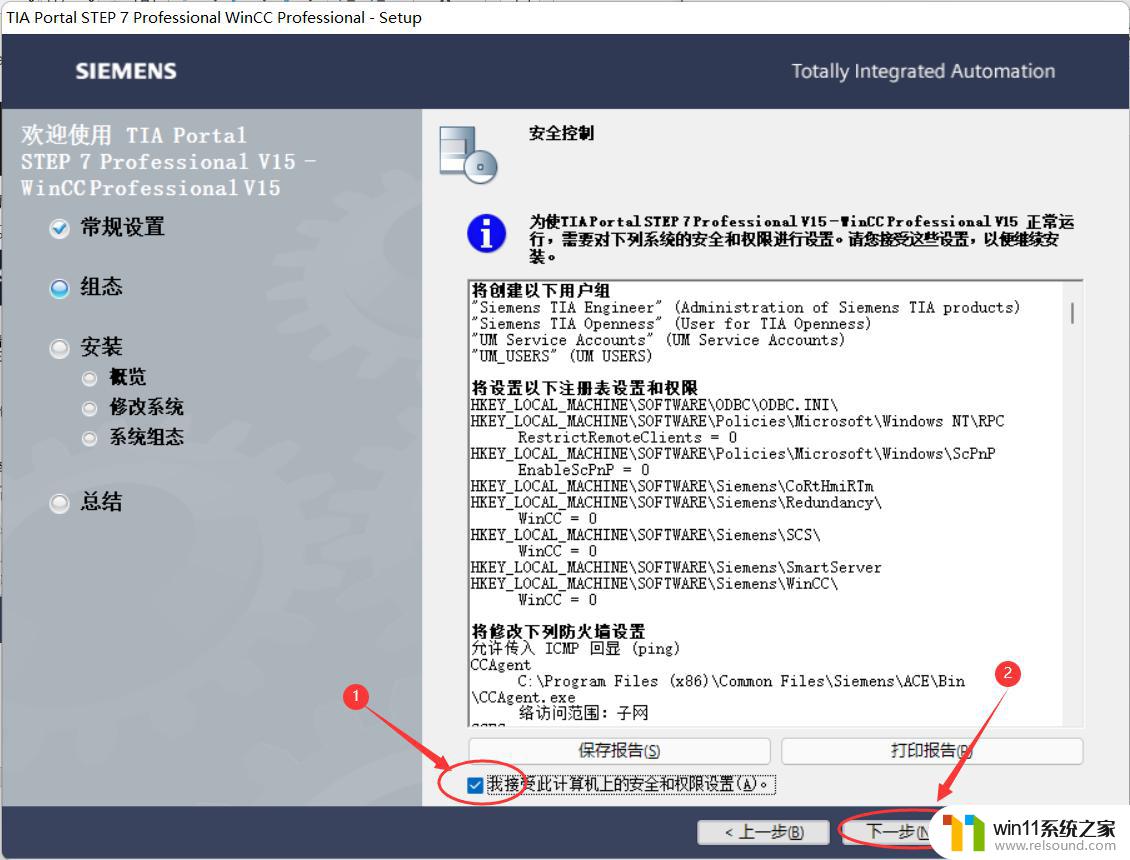
确认安装路径没问题后,点击安装按钮,开始进行安装,安装过程约40分钟
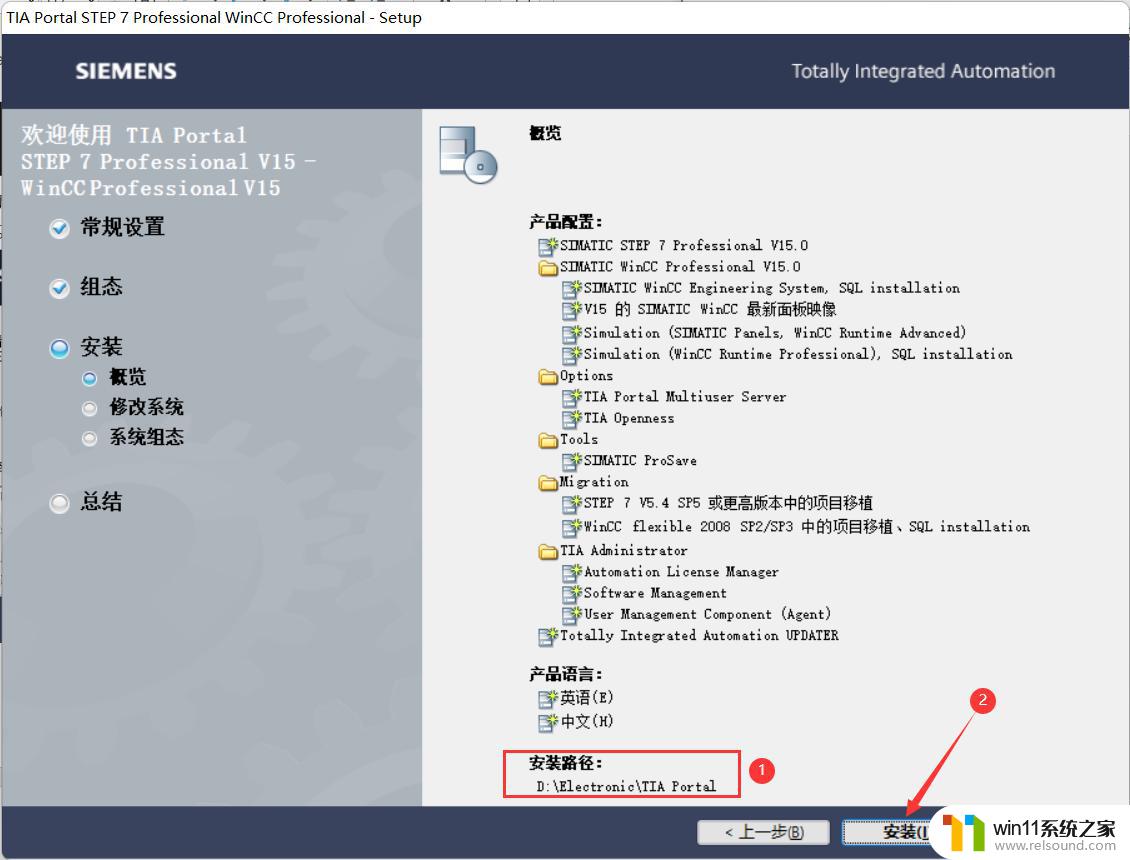
选择立即重启,完成安装(这里需要重启电脑,否则无法进行后续安装) ② 安装STEP7_Simulation 进入02-PLCSIM_V15文件夹,双击运行SIMATIC_S7PLCSIM_V15.exe,开始安装STEP7_simulation(PLC的仿真软件)
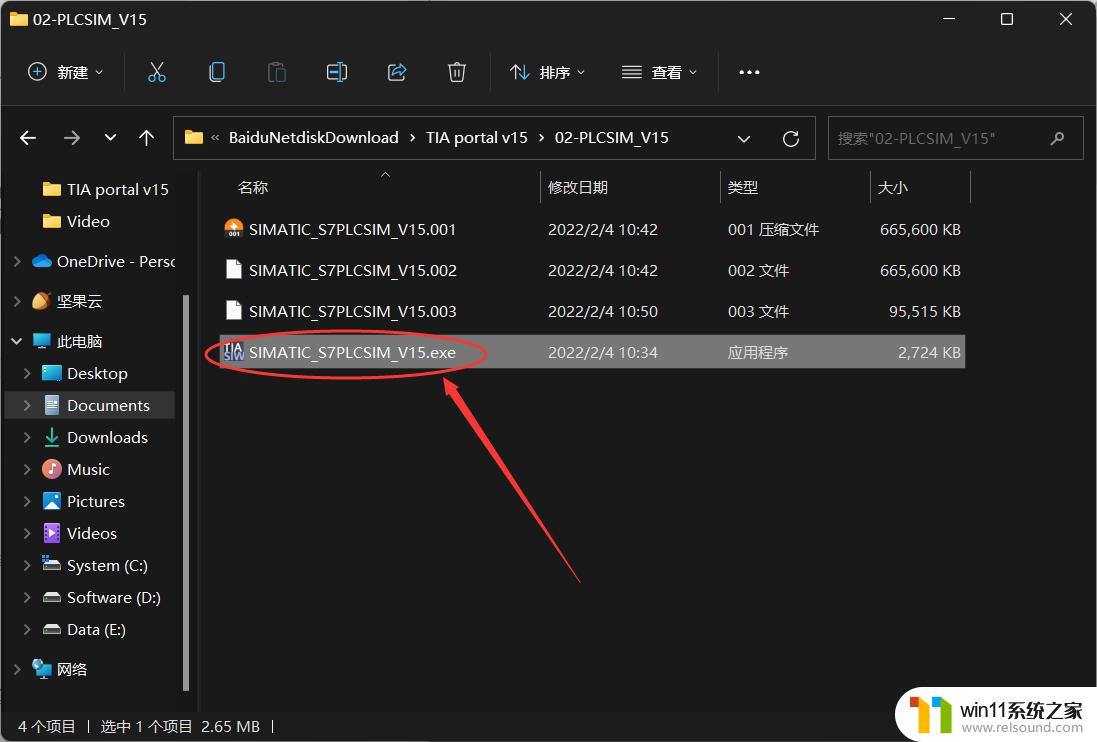
开始安装,直接点击下一步
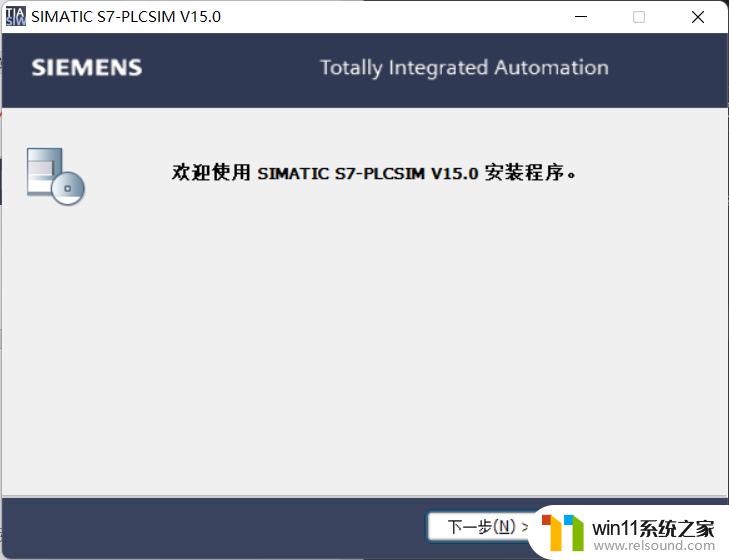
安装语言默认选择中文,直接下一步
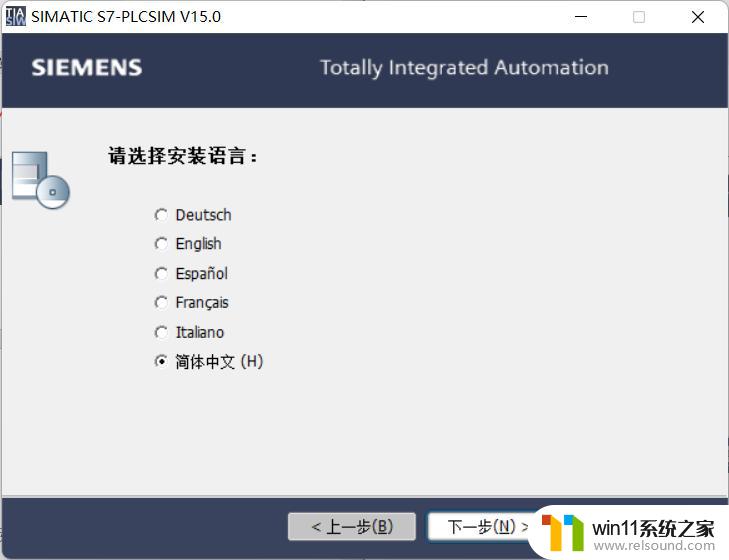
选择安装文件解压路径(不要和上一个程序选择同一路径,否则会出现文件覆盖问题),然后点击下一步,等待解压,此过程约3分钟
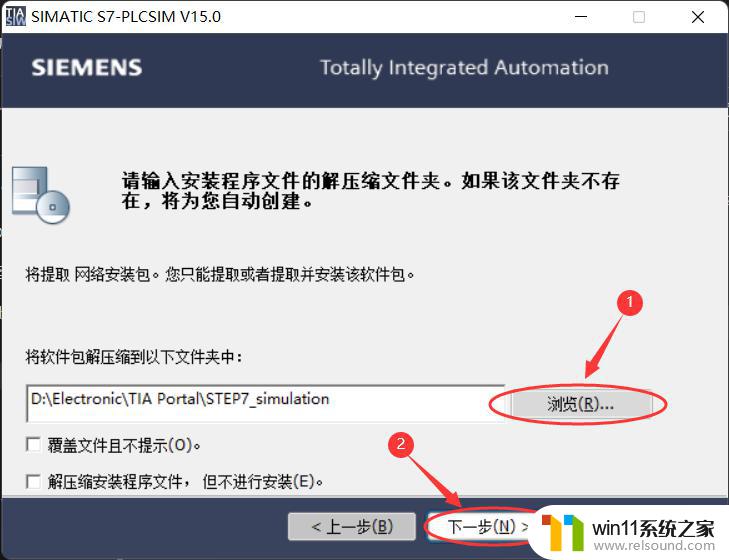
进入安装程序,点击下一步开始安装
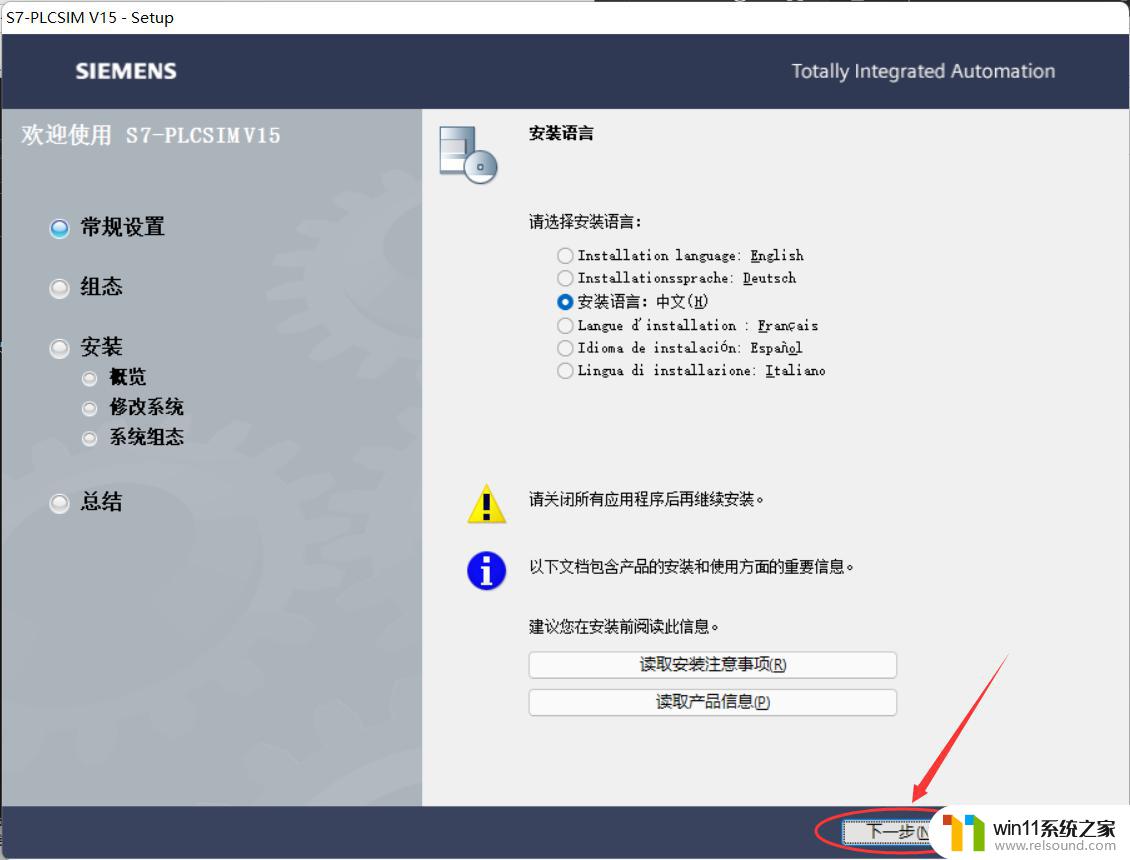
默认选择中文,点击下一步继续
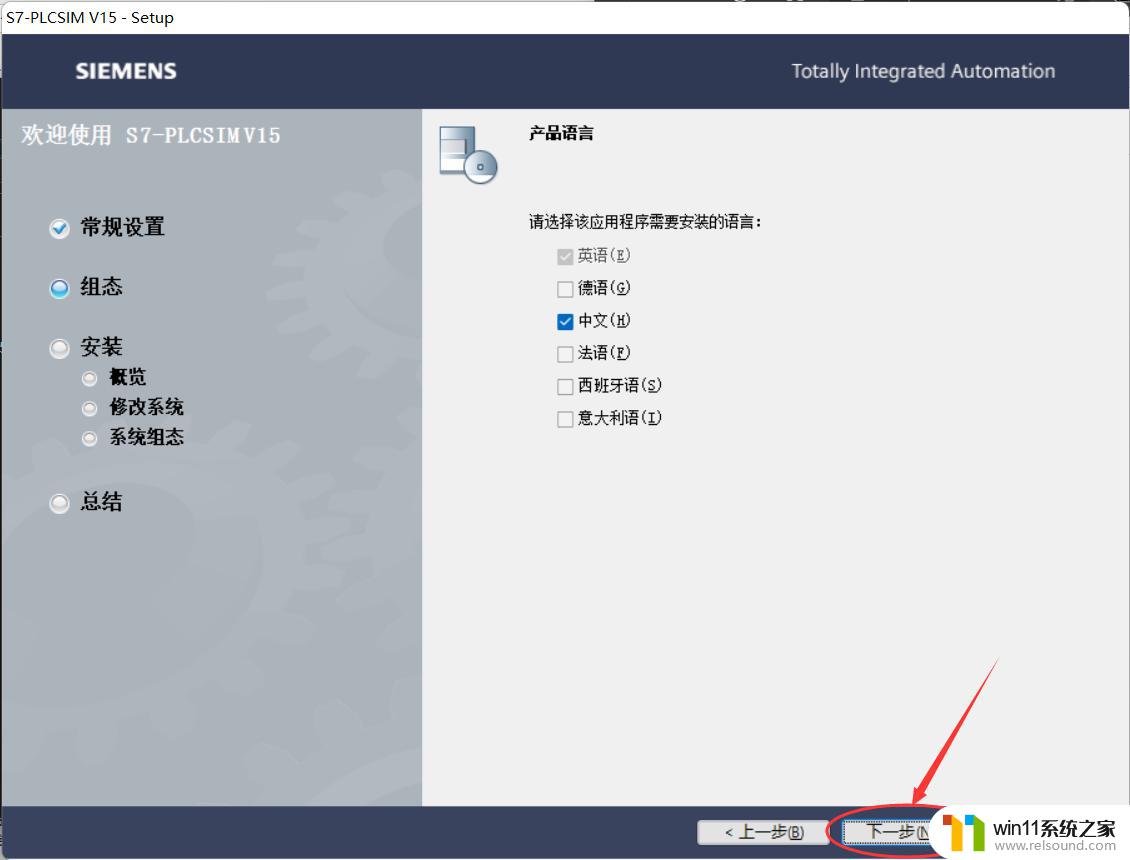
浏览选择安装路径,然后点击下一步
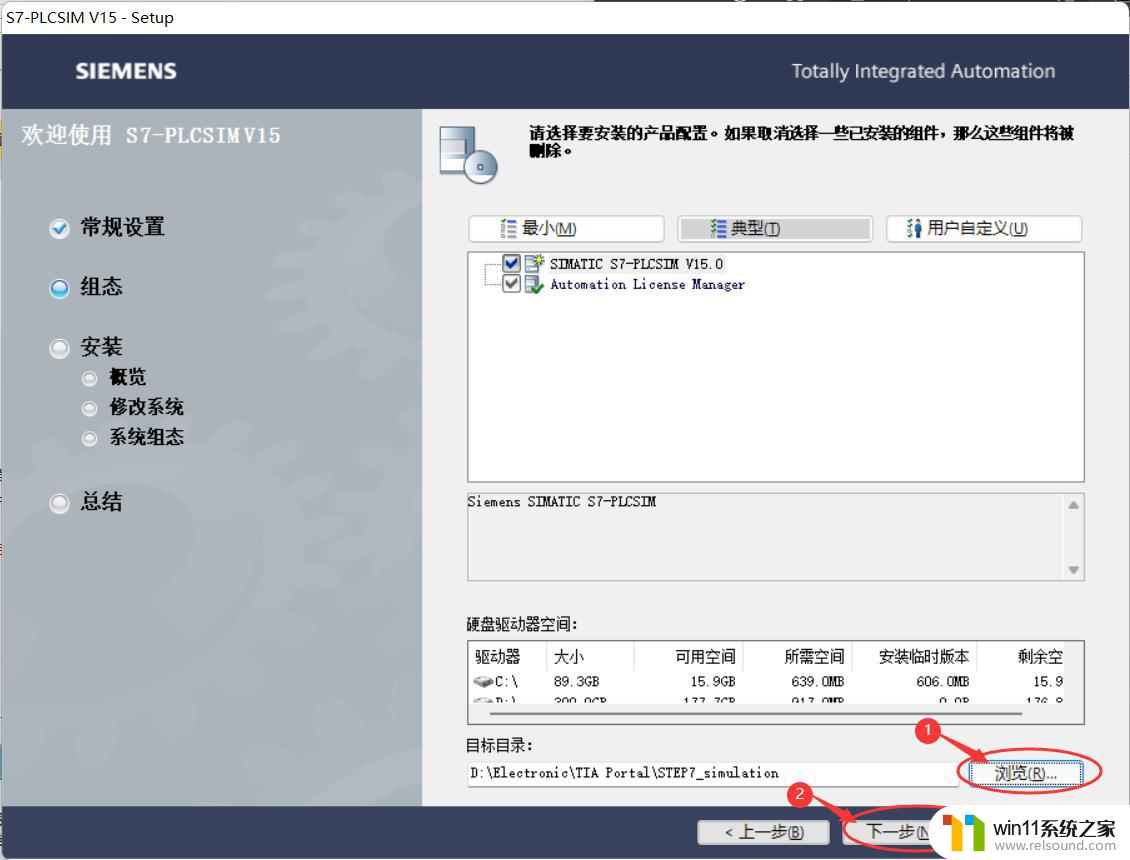
接受条款协议,然后点击下一步
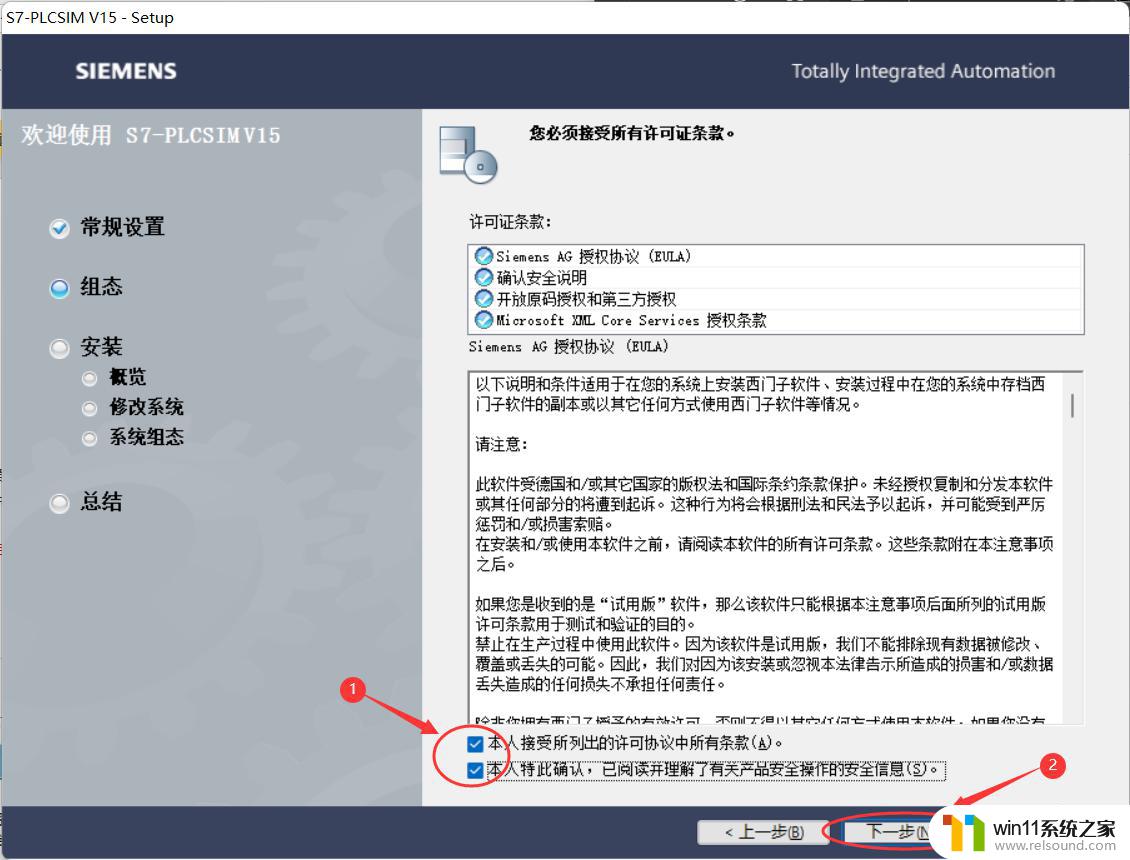
接受计算机安全和权限设置,点击下一步
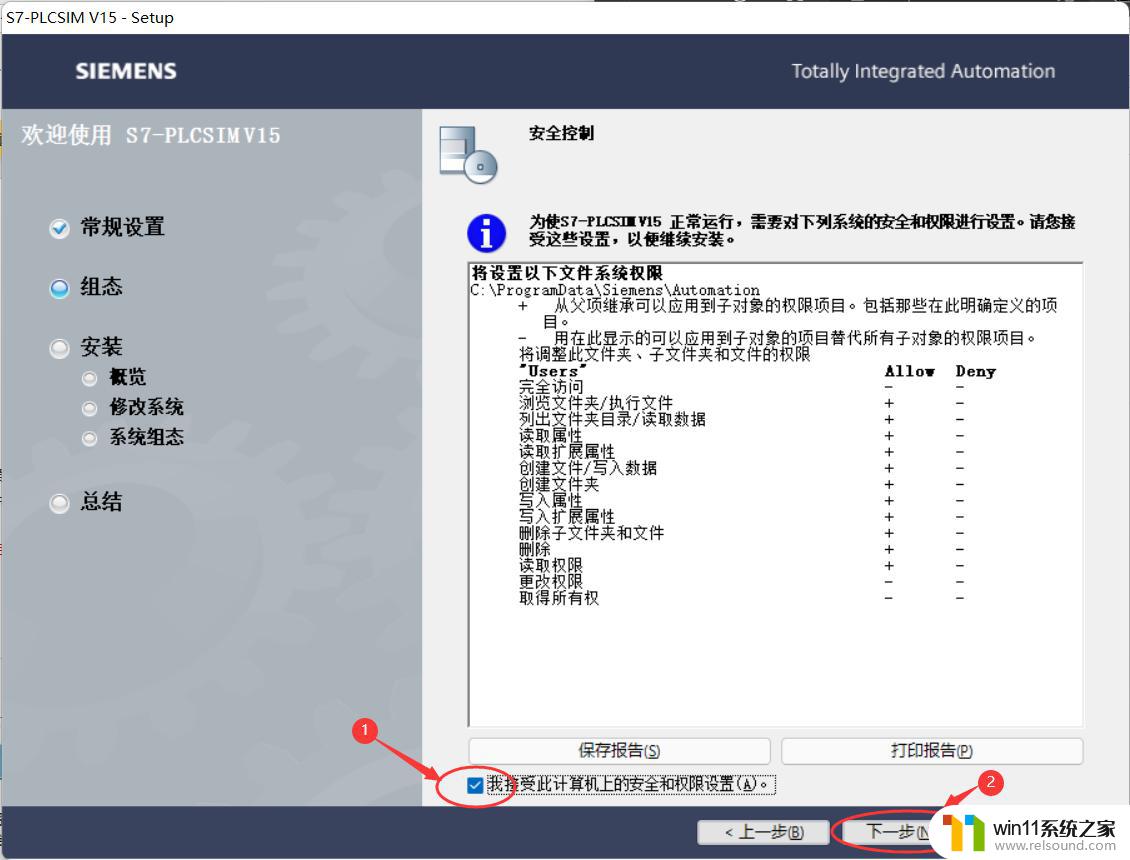
检查安装路径没问题,点击安装按钮开始安装软件12
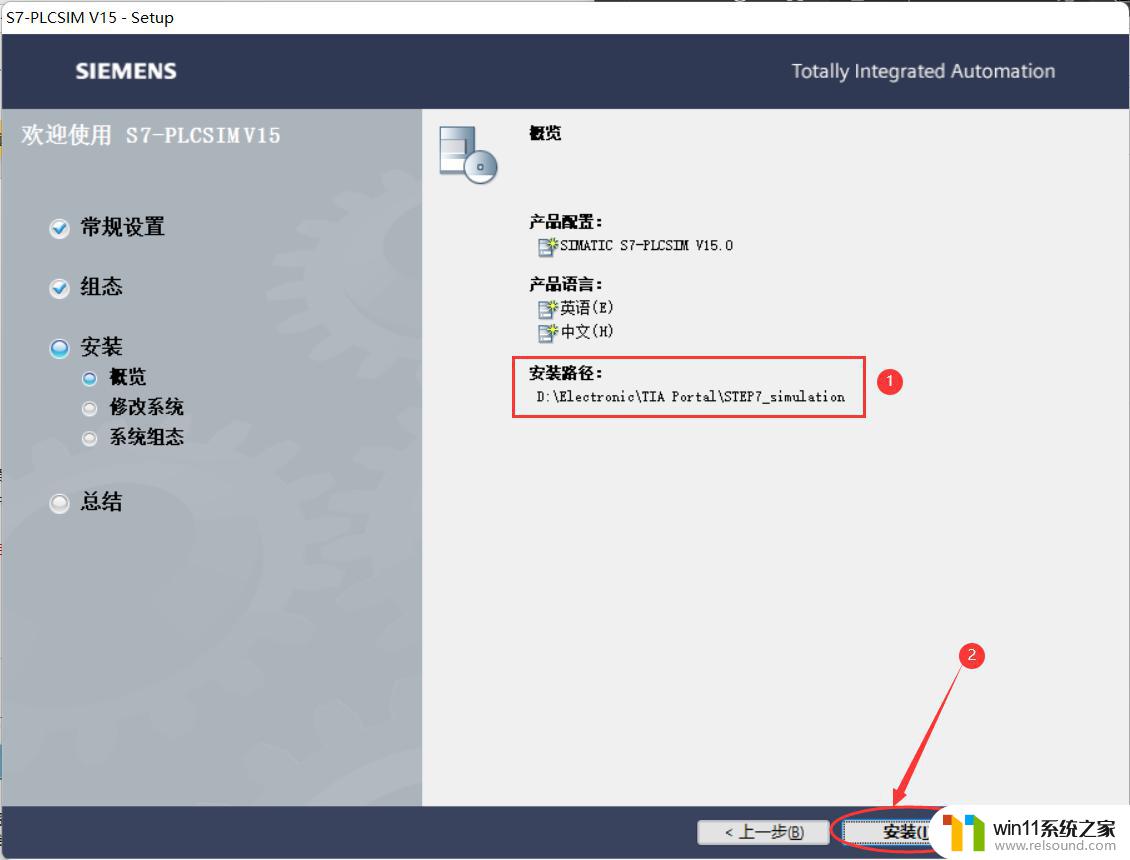
选择稍后重启,完成安装
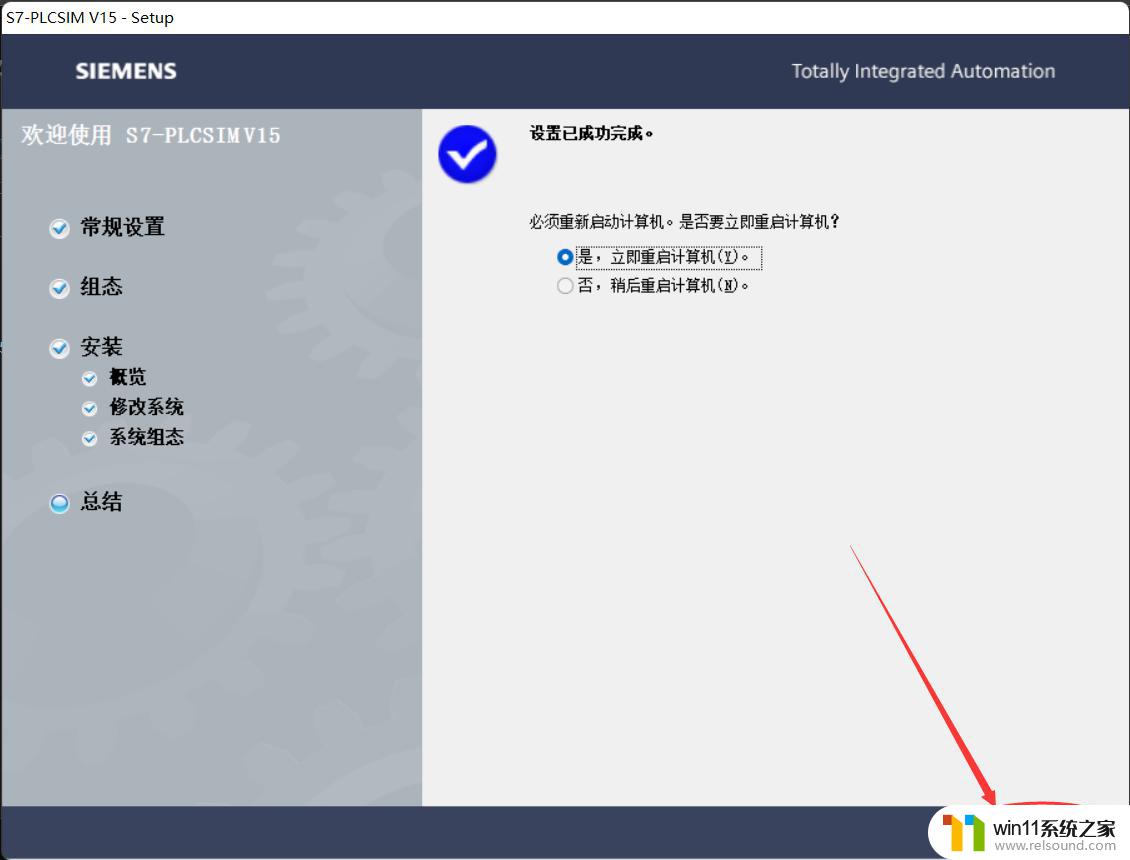
③ 安装驱动(如果只仿真,不需要连接PLC可跳过安装) 进入Startdrive文件夹中,双击运行Startdrive_V15.exe,按步骤进行安装
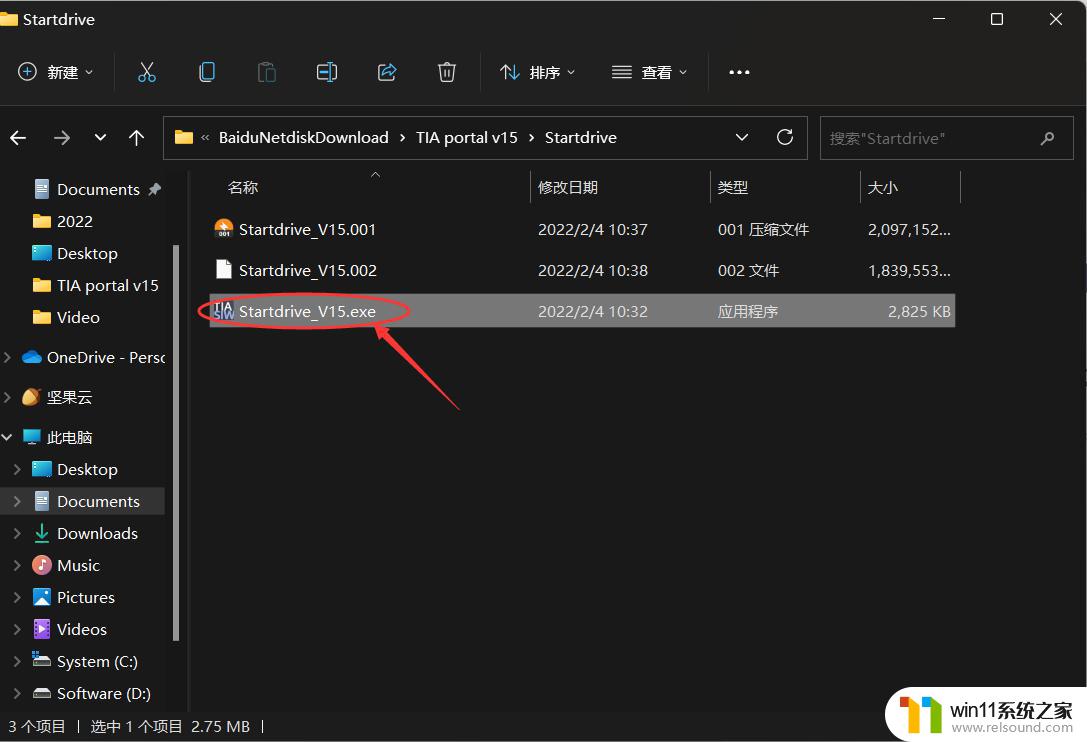
④ 授权 在授权文件夹下找到Sim_EKB_Install_2018_11_14.exe文件,右键以管理员身份运行
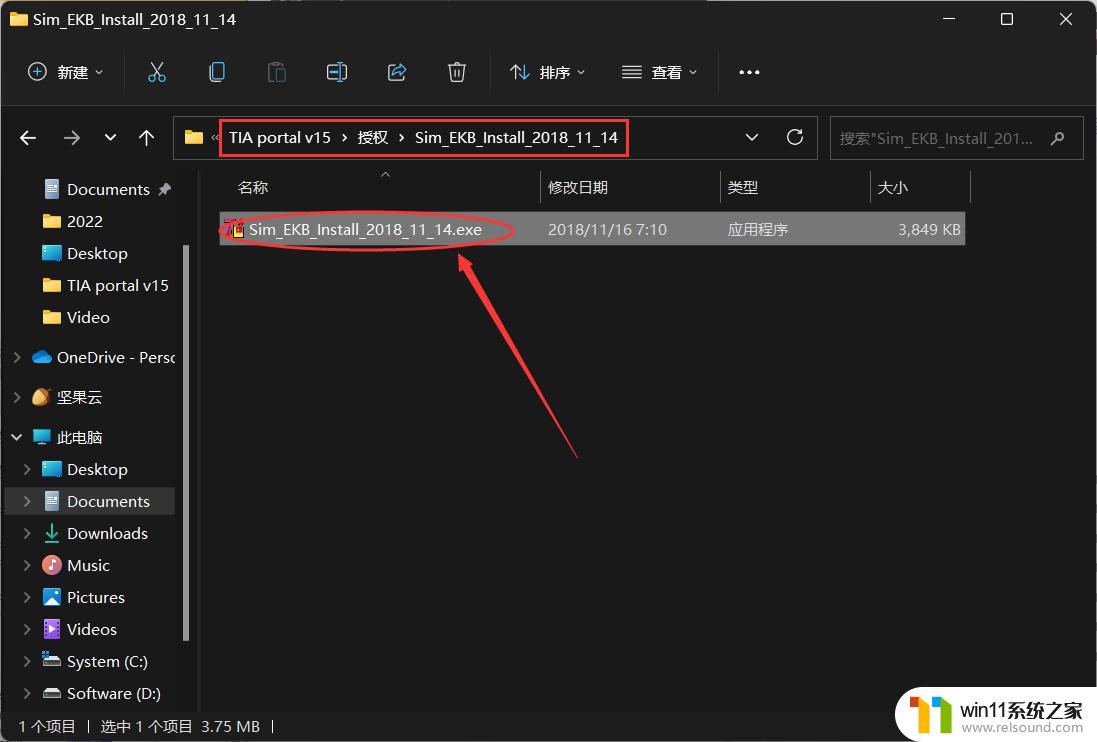
授权Step7 Professional
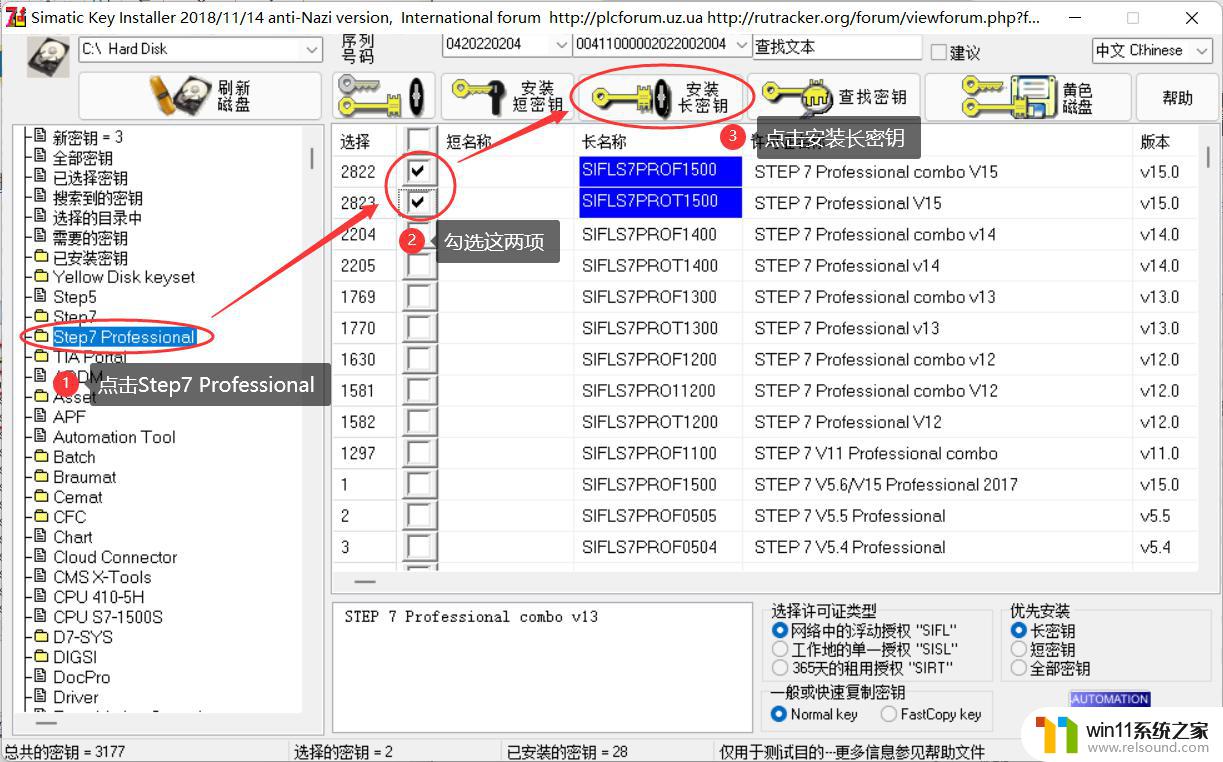
授权WinCC,找到TIA win11安装博途授权 --TIA win11安装博途授权 V15 –WINCC Prof v15,按图找到几个选项后点击安装长密钥
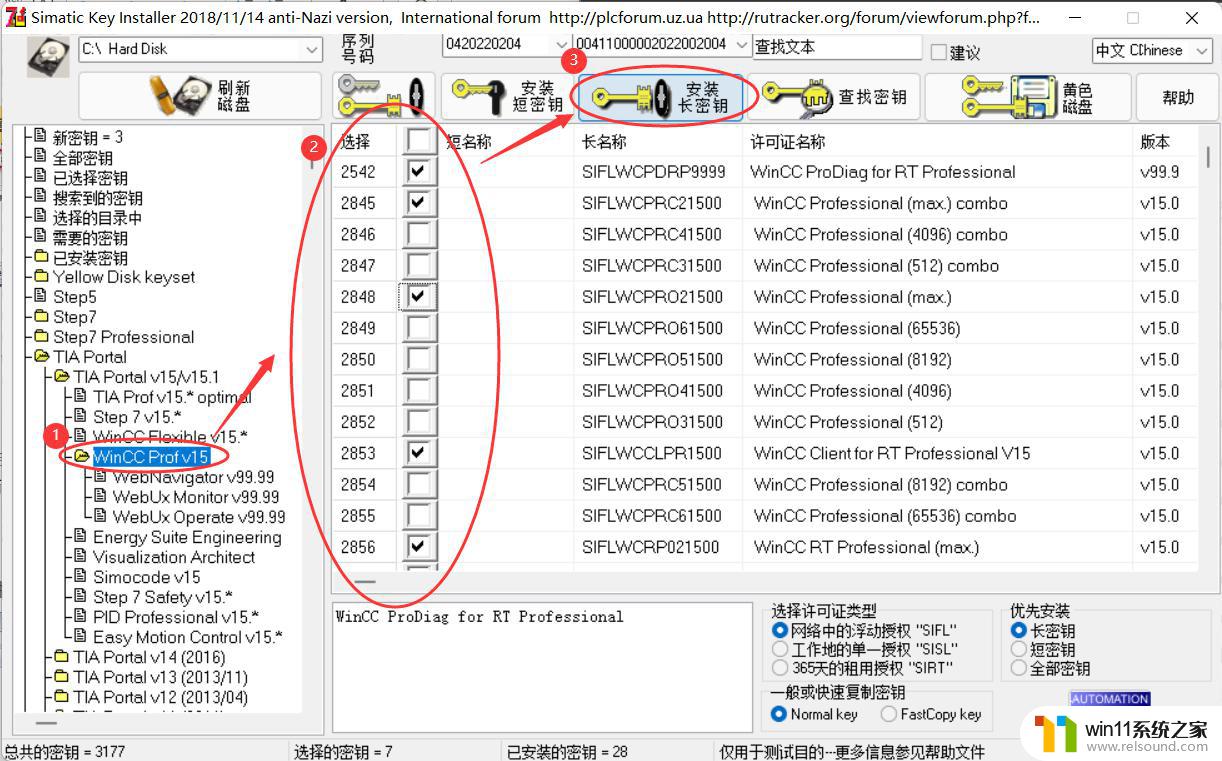
然后关闭程序,重启计算机如果重启后打开软件授权不成功,则在C盘找到AX NF ZZ文件夹删除(如果找不到,请打开显示隐藏文件夹)
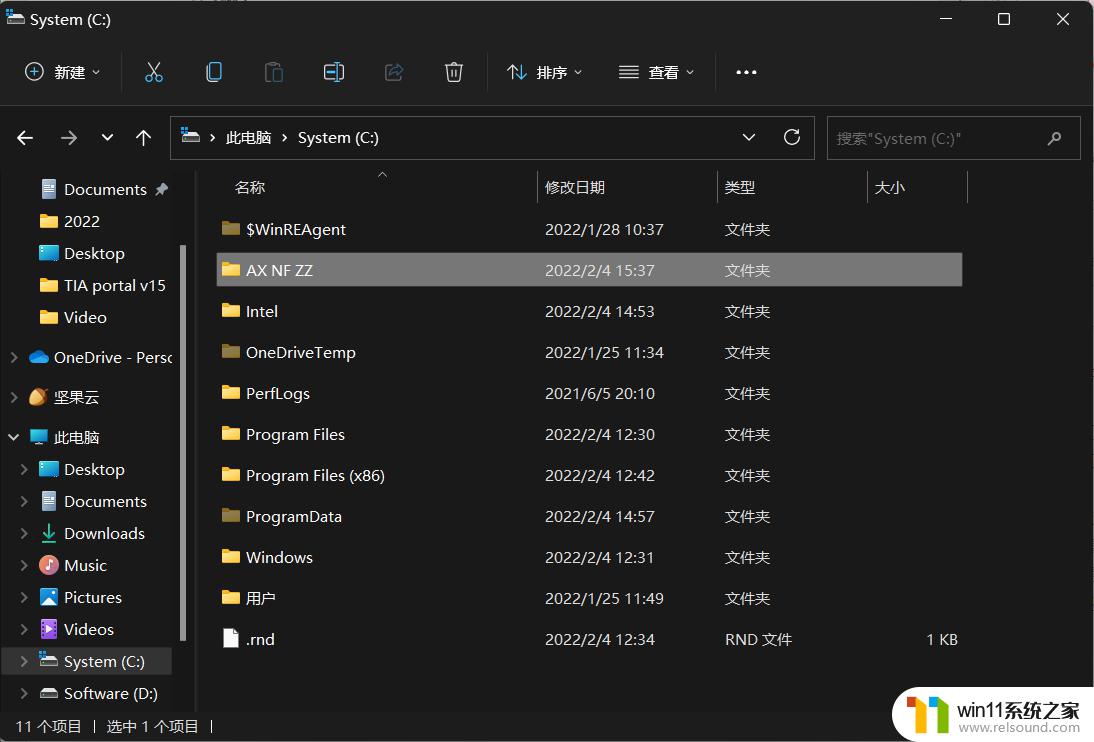
如果以上步骤操作完毕仍然无法授权,则需要重装Windows纯净系统,不要再安装任何其他软件和杀毒管家等,直接安装博途
在桌面找到TIA win11安装博途授权 V15软件,双击运行,可正常启动
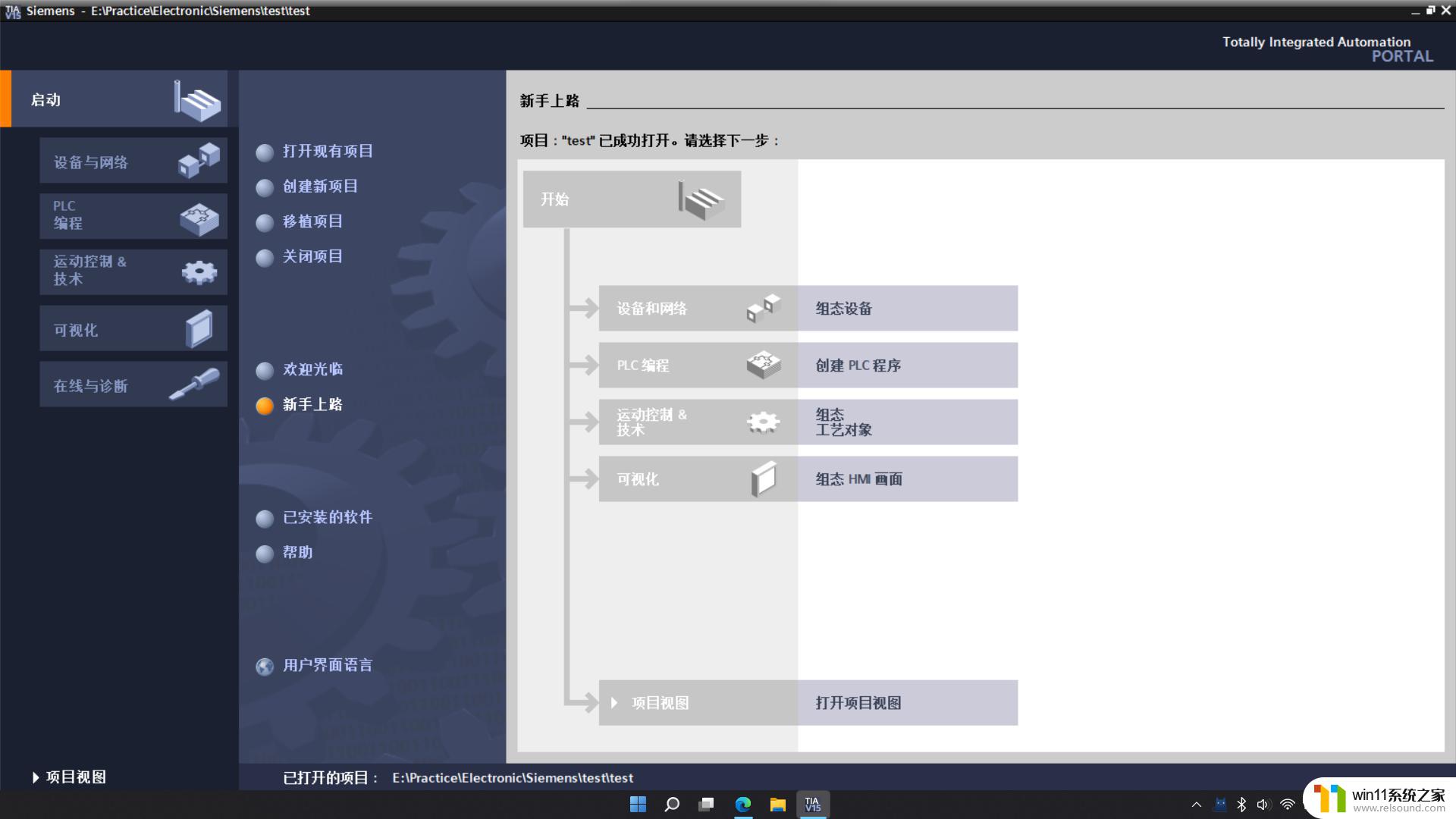
以上就是win11安装博途的方法的全部内容,如果有遇到这种情况,那么你就可以根据小编的操作来进行解决,非常的简单快速,一步到位。















